Pernahkah teman-teman curhat kepada orang lain, 1 orang, 2 orang atau lebih banyak? pasti pernah, minimal dengan ayah, ibu, atau pacar..? hehehe
Coba kita teliti lagi, apa yang teman-teman curhatkan? perasaan, kerjaan, penghasilan, masalah dan problem yang lainnya. Terus kenapa kita ingin mencurhatkan? alasan yang paling dasar adalah berbagi pengalaman. (sok tau heheheheh).
Didalam jaringan, sharing itu juga sama analoginya seperti curhat kita selama ini. Didalam jaringan kita dapat membuat komputer 1 dengan yang lainnya dapat berbagi file, baik dengan 1 komputer (peer to peer) ataupun lebih (lan).
Komputer yang membagi filenya dengan komputer lainnya disebut dengan server dan komputer yang mengambil file dari komputer server disebut dengan client. Untuk dapat menerapkan fasilitas sharing ini terlebih dahulu komputer yang berada dalam jaringan tersebut haruslah terkoneksi dengan satu sama lainnya. Bukan terkoneksi hanya jaringannya saja (asal udah colok kabel) tapi settingan ipnya juga harus benar terlebih dahulu.
Agar dapat terhubung dengan yang lainnya settingan ip yang paling populer digunakan adalah :
Komputer 1 Komputer 2
IP Address : 192.168.1.1 IP Address : 192.168.1.2
Subnet Mask : 255.255.255.0 Subnet Mask : 255.255.255.0
Jika Teman-teman belum tau cara menyetting ip diatas, ikuti langkah2nya berikut ini :
Klik Start >> Control Panel >> Network And Internet >> Network And Sharing Center
Klik Local Area Connection dan akan muncul jendela seperti dibawah ini :
Setelah itu klik tombol Properties dan akan muncul jendela Networking seperti dibawah ini :
Kemudian pilih Internet Protocol Version 4 (TCP/IPv4) , dalam kasus ini kita mensetting ip versi 4.
Kemudian isilah setttingan ip sesuai dengan yang diatas, dan dapat dilihat seperti gambar diatas.
setelah berhasil, komputer 2 disetting dengan ip yang berbeda, perbedaannya dari settingan gambar diatas adalah hanya terletak pada isian IP address apabila isian komputer 1 (192.168.1.1) maka settingan komputer 2 adalah (192.168.1.2) dan seterusnya.
Kemudian buka Command Prompt komputer anda, dengan cara klik start, dan ketikkan cmd dan enter. kemudian pada jendela command Prompt ketikkan Ping 192.168.1.1 dari komputer 2.
seperti dibawah ini :
Jika ada muncul bacaan Replay ... maka komputer anda sudah terhubung dengan komputer yang lain.
(* artikel tutorial oleh visualbasic-indonesia


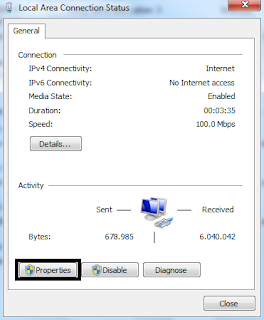
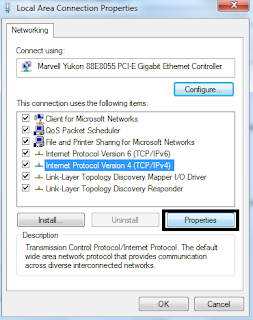
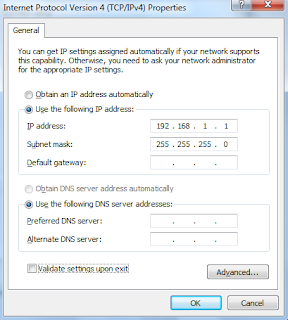
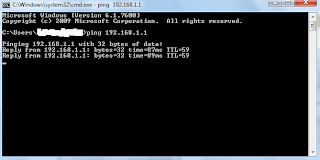
Comments
Post a Comment